'>

Tento příspěvek ukazuje, jak stáhnout a nainstalovat ovladače pro HP ZBook 15 G3 Mobile Workstation .
Aktualizace ovladačů HP zabrání různým problémům s hardwarem a softwarem a přinese vám nejlepší možné prostředí.
Ovladače HP ZBook 15 G3 můžete aktualizovat dvěma způsoby:
Možnost 1 - Ručně - Abyste mohli ovladače aktualizovat tímto způsobem, budete potřebovat určité počítačové dovednosti a trpělivost, protože online potřebujete najít ten správný ovladač, stáhnout jej a nainstalovat krok za krokem.
NEBO
Možnost 2 - automaticky (doporučeno) - Toto je nejrychlejší a nejjednodušší možnost. Vše se provádí pouhými několika kliknutími myší - snadné, i když jste počítačový nováček.
Možnost 1 - Stažení a instalace ovladače ručně
Společnost HP neustále aktualizuje ovladače. Chcete-li je získat, musíte přejít na web podpory HP, najít ovladače odpovídající vaší konkrétní verzi verze Windows (například Windows 10 32 bit) a stáhnout ovladač ručně.
1) Otevřete Webová stránka podpory HP .
2) Typ hp zbook 15 g3 do vyhledávací lišty a jděte.

3) Klikněte Podpora pro HP ZBook 15 G3 (váš preferovaný model).
4) Klikněte Software, ovladače a firmware .
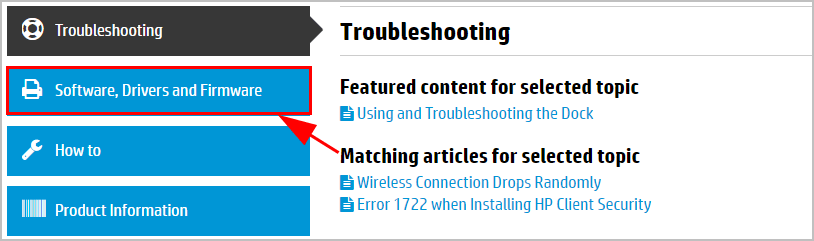
5) Poté společnost HP zobrazí seznam všech potřebných ovladačů a firmwaru pro váš HP ZBook 15 G3. Zkontrolujte správnost zjištěného operačního systému.
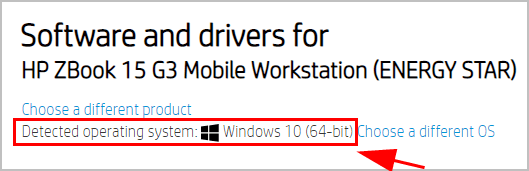
6) Vyberte požadovaný ovladač a stáhněte si jej. Můžete si stáhnout ovladače pro svou grafickou kartu, klávesnici, myš atd.
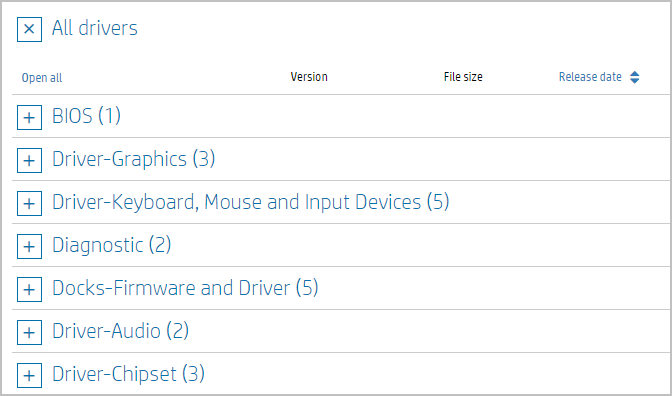
7) Po stažení správných ovladačů pro váš systém poklepejte na stažené soubory a podle pokynů na obrazovce ovladače nainstalujte.
Pokud vám tato metoda nefunguje, nemějte obavy. Přejděte na možnost 2.
Možnost 2 - Automatická aktualizace ovladačů HP ZBook 15 G3
Pokud nemáte čas, trpělivost nebo počítačové dovednosti na ruční aktualizaci ovladačů HP, můžete to udělat automaticky Driver easy .
Driver Easy automaticky rozpozná váš systém a najde pro něj správné ovladače. Nemusíte přesně vědět, jaký systém ve vašem počítači běží, nemusíte riskovat stahování a instalaci nesprávného ovladače a nemusíte se bát, že při instalaci uděláte chybu.
Ovladače můžete automaticky aktualizovat pomocí VOLNÝ, UVOLNIT nebo Pro verze Driver Easy. Ale s verzí Pro to trvá jen 2 kliknutí:
1) Stažení a nainstalujte Driver Easy.
2) Spusťte Driver Easy a klikněte na Skenovat nyní knoflík. Driver Easy poté prohledá váš počítač a zjistí případné problémové ovladače.
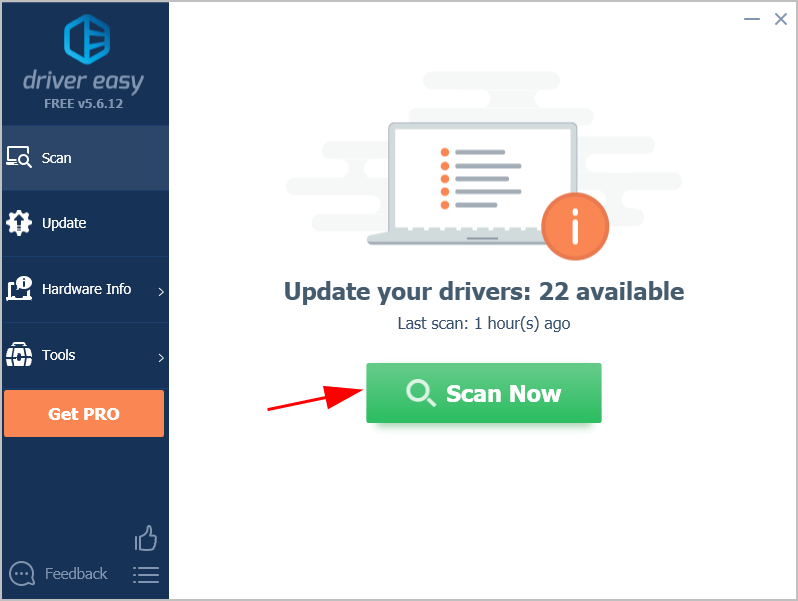
3) Klikněte Aktualizovat vše automaticky stahovat a instalovat správnou verzi všech ovladačů, které ve vašem systému chybí nebo jsou zastaralé (k tomu je potřeba Pro verze - po kliknutí se zobrazí výzva k upgradu Aktualizovat vše ).
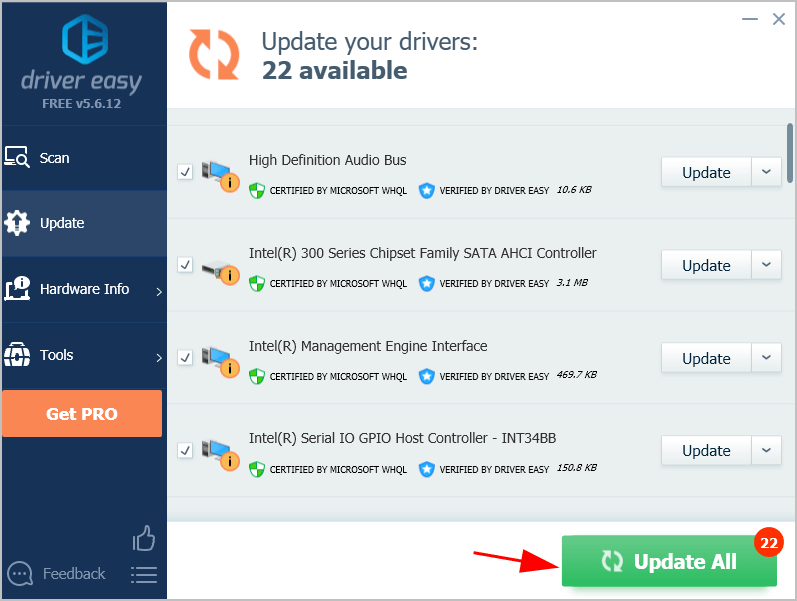 Poznámka: Pokud chcete, můžete to udělat zdarma, ale je to částečně manuální.
Poznámka: Pokud chcete, můžete to udělat zdarma, ale je to částečně manuální. 4) Po aktualizaci restartujte počítač.
Pokud narazíte na problém s používáním Driver Easy, neváhejte kontaktovat náš technický tým na adrese support@drivereasy.com .
![[VYŘEŠENO] Immortals Fenyx Rising neustále padá](https://letmeknow.ch/img/knowledge/55/immortals-fenyx-rising-keeps-crashing.jpg)





![[Vyřešeno] Final Fantasy XIV havaruje na PC](https://letmeknow.ch/img/knowledge-base/90/solved-final-fantasy-xiv-crashing-on-pc-1.jpg)